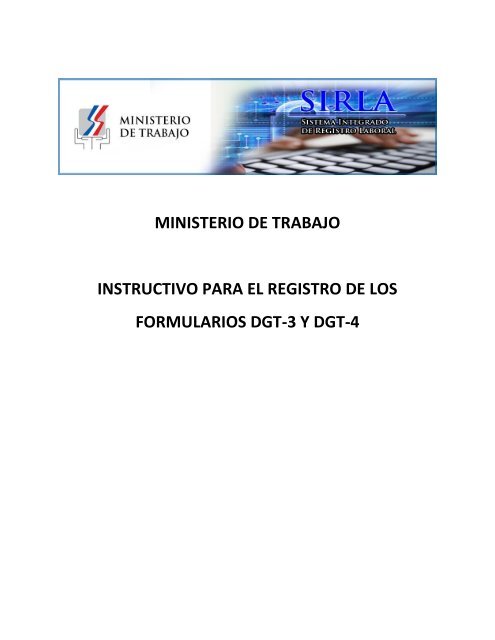INSTRUCTIVO
INSTRUCTIVO
INSTRUCTIVO
You also want an ePaper? Increase the reach of your titles
YUMPU automatically turns print PDFs into web optimized ePapers that Google loves.
MINISTERIO DE TRABAJO<br />
<strong>INSTRUCTIVO</strong> PARA EL REGISTRO DE LOS<br />
FORMULARIOS DGT-3 Y DGT-4
<strong>INSTRUCTIVO</strong> PARA EL REGISTRO DE LOS FORMULARIOS DGT-3 Y DGT-4 DEL MINISTERIO DE TRABAJO<br />
Los formularios laborales son instrumentos establecidos por el Reglamento 258-93 para la aplicación del<br />
Código de Trabajo, utilizados por los empleadores para registrar las informaciones relativas a su<br />
empresa y a su personal.<br />
Definición de los Formularios DGT-3 y DGT-4<br />
La Planilla de Personal Fijo, DGT-3 es el formulario que el empleador debe presentar para registrar su<br />
empresa en el Ministerio de Trabajo y reportar a sus trabajadores contratados por tiempo indefinido. La<br />
fecha de presentación de este formulario es dentro de los quince días siguientes al inicio de las<br />
operaciones de la empresa. Una vez registrada la empresa, el empleador debe renovar el formulario<br />
DGT-3 para cada establecimiento o sucursal que posea, a más tardar el 15 de enero de cada año.<br />
El formulario de Cambios en la Planilla de Personal Fijo, DGT-4, es el formulario utilizado para reportar<br />
los cambios que afectan al personal fijo. La fecha en que debe ser presentado el formulario DGT-4 es<br />
dentro de los primeros 5 días del mes siguiente al mes en que ocurrieron los cambios, de manera que la<br />
información contenida en él, corresponda a un sólo mes.<br />
Acceder a la siguiente dirección<br />
http://sirla.mt.gob.do<br />
Una vez aparece la pantalla principal, lo primero que debe hacer es Registrarse
Para Registrarse como Empleador formalizado:<br />
- Colocar en el Número de Documento, el RNC de la empresa.<br />
- El Nombre y Apellido del Empleador.<br />
- El correo electrónico del Empleador y/o Representante Legal.<br />
- El usuario debe ser el número de RNC (sin guion).<br />
Para Registrarse como Persona Física que no esté formalizada:<br />
- Colocar en el Número de Documento, la Cédula de Identidad de la persona que preside la<br />
Empresa<br />
- El Nombre y Apellido del Empleador.<br />
- El correo electrónico del Empleador y/o Representante Legal.<br />
- El usuario debe ser el número de Cédula (sin guion).<br />
Para Registrarse como Empleador Extranjero que no tiene RNC:<br />
- Colocar en el Número de Documento, el Pasaporte de la persona que preside la Empresa<br />
- El Nombre y Apellido del Empleador.<br />
- El correo electrónico del Empleador y/o Representante Legal.<br />
- El usuario debe ser el número de Pasaporte (sin guion).
Completamos todas las informaciones.<br />
Luego de hacer el registro, entramos al sistema y vemos los datos de la empresa y establecimientos. Si la<br />
empresa ha hecho registro anteriormente, solo debe completar las informaciones.<br />
En caso de que la empresa sea nueva, debe agregar sus establecimientos o sucursales y completar todos<br />
los datos que se solicitan. No puede dejar ningún campo en blanco.<br />
Para registrar las informaciones de la empresa, hacemos clic sobre el botón<br />
completamos las informaciones solicitadas.<br />
y
En el contacto de la empresa, el teléfono y el correo electrónico es obligatorio, para agregarlo damos un<br />
clic en<br />
y nos presenta la sgte. Pantalla para registrar los datos correspondientes.<br />
Para agregar la Distribución del Horario de Trabajo, damos un clic en el botón<br />
y<br />
completamos el horario correspondiente a la Jornada Laboral. Se crean tantos turnos sean necesarios.<br />
Nota: Las horas se<br />
pueden digitar con el<br />
formato 12 horas.<br />
Una forma rápida de<br />
digitar. Ejemplo: 8A y<br />
automáticamente coloca<br />
08:00 AM, o 8P y se<br />
coloca 08:00 PM.<br />
Es importante destacar que:<br />
La jornada laboral no puede pasar de 10 horas laborales. (no tomar en<br />
cuenta el descanso intermedio para la validación). En caso de ser la<br />
excepción debe llenar el campo de observación, explicando las razones.<br />
El descanso semanal no puede ser menor de 36 horas<br />
Si el turno es menor de 4 horas se puede dejar en blanco el descanso<br />
intermedio. De lo contrario debe ser obligatorio.<br />
Una vez completada TODAS las informaciones de la Empresa, damos un clic en
ESTABLECIMIENTOS O SUCURSALES<br />
Para crear los Establecimientos, damos un clic en y completamos las informaciones<br />
solicitadas.<br />
No se puede dejar ningún campo en blanco.<br />
En el contacto del Establecimiento, se debe registrar el correo electrónico y el teléfono. Damos un clic<br />
en<br />
y completamos las informaciones
Una vez completada TODAS las informaciones del Establecimiento, damos un clic en<br />
Se deben crear todos los Establecimientos o Sucursales que tenga la Empresa. El número de Registro<br />
Nacional Laboral (RNL) se genera automático y está compuesto del RNC más un código secuencial.<br />
Ejemplo: RNL 401007363-0001.<br />
Luego de crear los Establecimientos, vamos a la pantalla principal.<br />
Para agregar los trabajadores que pertenecen al Establecimiento, Damos clic al botón<br />
la sgte. pantalla<br />
y aparece
En caso de Modificar o Completar alguna información del Establecimiento, damos un clic en<br />
y hacemos los cambios correspondientes.<br />
Para Registrar los Trabajadores Fijos damos clic en<br />
luego en
Hacemos clic en y completamos las informaciones correspondientes al<br />
trabajador.
Todos los campos son obligatorios, o sea no se puede dejar ninguno en blanco.<br />
Si se registra con cédula, los datos personales del trabajador se completan automáticamente con solo<br />
poner el número y darle al botón<br />
En caso de que sea un extranjero y se registre con Pasaporte, hay que completar todos los datos del<br />
trabajador. Seleccionamos de la lista de Nacionalidad la que sea correspondiente.
Luego completamos los Elementos del Contrato de Trabajo. En la ocupación, se debe seleccionar de la<br />
lista, en caso de no estar exactamente se selecciona la que sea más similar. Se puede escribir las<br />
primeras letras y se va haciendo un filtro con las que cumplan con esa condición.<br />
El salario se digita sin coma y punto. El sistema lo coloca automáticamente.
Es importante tomar en cuenta estas informaciones para registrar las vacaciones.<br />
Las vacaciones solo se reportan la del año en curso, si el trabajador entra en el<br />
año que se está reportando el DGT-3, se deja en blanco la fecha de inicio y fin<br />
de vacaciones. De lo contrario no se puede dejar en blanco.<br />
Si el trabajador inicia las vacaciones en diciembre puede registrar el final de las<br />
vacaciones con el año siguiente.<br />
Una vez registrada todas las informaciones del trabajador, se da un clic a<br />
Luego aparece la lista de los trabajadores registrados.
Para modificar los datos de algún trabajador damos clic en<br />
Si se necesita eliminar algún registro, damos un clic<br />
Para visualizar los detalles de un trabajador, damos un clic en
Para subir los trabajadores desde una carga de archivo.<br />
Seleccionamos el botón<br />
aparece la siguiente pantalla
Damos clic al botón<br />
los datos.<br />
seleccionamos el archivo en la ubicación guardada y subimos
Aparece el resumen con los registros que contiene el archivo, si queremos ver la lista de los trabajadores<br />
damos clic a y se despliega la lista de los trabajadores que se han insertado en el formulario.
Una vez insertado todos los trabajadores, se procederá a enviar el formulario y procesar el PIN.<br />
Damos clic en
Si hemos comprado el PIN con el RNC de la empresa, el balance sale disponible en el Resumen de<br />
Formularios, si necesita digitar el PIN, damos clic al botón<br />
y validamos las informaciones,<br />
Número del Recibo, Código de Aprobación y la Representación Local donde se compró.<br />
Luego de validar el PIN, se Procesa la Planilla, damos clic al botón hay que tener en<br />
cuenta que una vez se procese el registro no se puede hacer ningún cambio.<br />
Concluido este proceso, hemos terminado con el Registro de la Planilla de Personal Fijo (DGT-3).